跟大家講解下有關Outlook郵件超過2G時出現錯提示:0x800C0133的解決辦法,相信小伙伴們對這個話題應該也很關注吧,現在就為小伙伴們說說Outlook郵件超過2G時出現錯提示:0x800C0133的解決辦法,小編也收集到了有關Outlook郵件超過2G時出現錯提示:0x800C0133的解決辦法的相關資料,希望大家看到了會喜歡。
在使用系統自帶的OutLook收發郵件過程中,時間久了,收件箱郵件體積過大超過2G就無法接收到郵件,并提示下圖中的出現未知錯誤,錯誤號: 0x800C0133,怎么解決這個問題呢?請參考下面操作步驟。
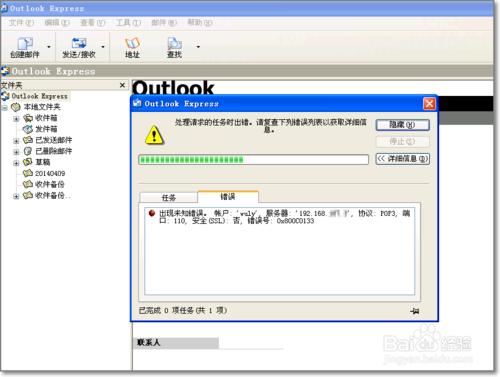
1、首先需要找到超過2G的收件箱存儲文件路徑,點擊收件箱右鍵屬性。
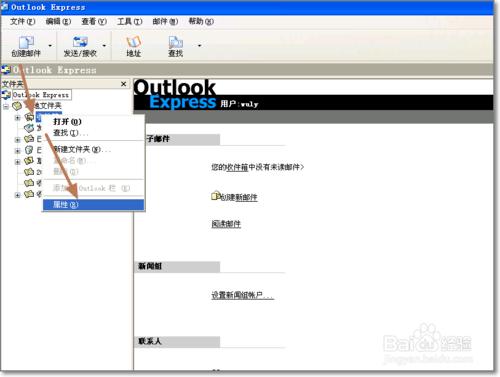
2、如圖,可查看到文件路徑。可以將路徑復制。
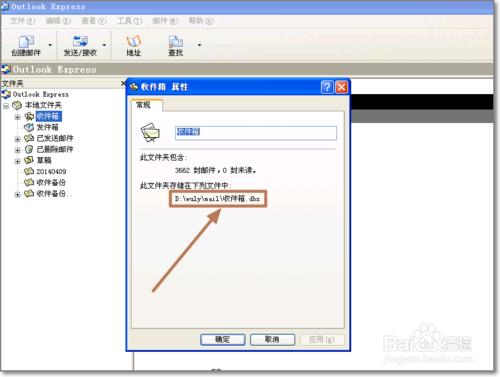
3、開始-運行輸入剛剛復制的路徑,也可以手動打開我的電腦進入。
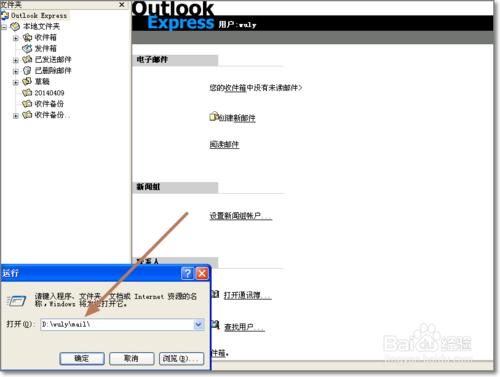
4、進入郵箱存儲文件夾,按大小排序,查看收件箱是否超過2G,也有可能是已發送郵件箱文件超過2G。
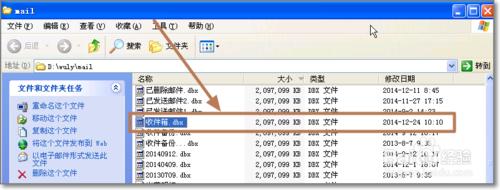
5、現在回到OutLook郵箱界面,新建立一個文件夾,將用來的備份替換滿2G的收件箱。
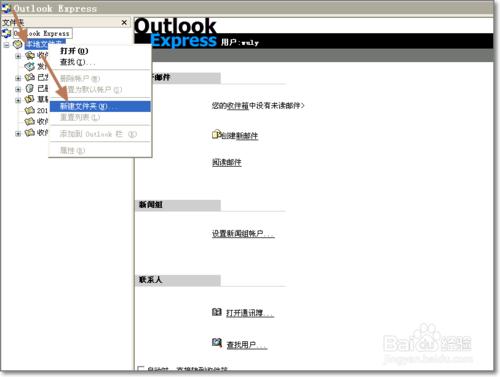
6、創建文件夾的,名稱按個人需要自定義,如20141224。
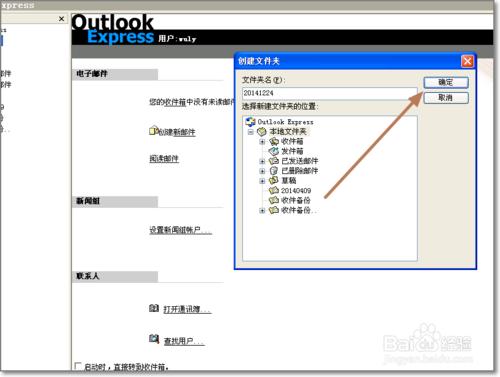
7、創建好之后可以在收件箱下面看到20141224。記下這個名稱。并關閉OutLook,這需要注意的。
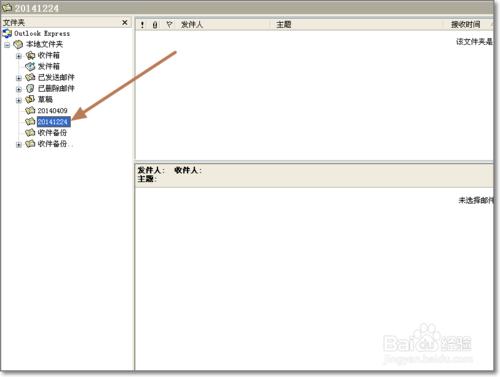
8、現在到郵件存儲文件夾下面找到以這個名稱生成的文件20141224.dbx,重命名,并復制完整的名稱20141224.dbx,注意文件后綴。然后將這個文件命名為其它文件20141224.dbx111,因為我們只是需要使用收件箱文件來替換它,現在它已經沒有利用價值了。

9、找到超過2G的收件箱,重命名,粘貼剛剛復制的文件名。替換成功。

10、現在收件箱變成了20141224.dbx可以將上一個步驟的20141224.dbx111文件刪除。

11、現在打開OutLook,OutLook會重新再自動創建一個新的收件箱文件。而原來的收箱中的郵件可以點擊20141224來查看。至此錯誤提示解決,以后收件箱或已發送郵件等超過2G重復上面的操作即可。
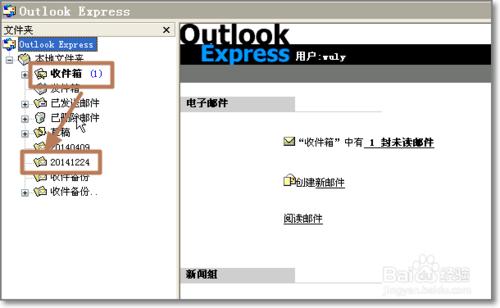
來源:卡飯網